Google Translate
BU HİZMETTE GOOGLE TARAFINDAN GERÇEKLEŞTİRİLEN ÇEVİRİLER BULUNABİLİR. GOOGLE, ÇEVİRİLERLE İLGİLİ DOĞRULUK VE GÜVENİLİRLİK GARANTİLERİ DAHİL OLMAK ÜZERE AÇIK VEYA ZIMNİ TÜM GARANTİLERİ VE TÜM TİCARİ ELVERİŞLİLİK, BELİRLİ BİR AMACA UYGUNLUK VE HAK İHLALİNDE BULUNULMAMASI ZIMNİ GARANTİLERİNİ REDDEDER.
Nikon Corporation (aşağıda “Nikon” olarak anılmaktadır) başvuru kaynakları, Google Translate tarafından işletilen çeviri yazılımı kullanılarak size kolaylık sağlamak üzere çevrilmiştir. Doğru bir çeviri sağlamak için makul seviyede çaba gösterilmiştir ancak hiçbir otomatik çeviri mükemmel değildir ya da insan çevirmenlerin yerini almak üzere tasarlanmamıştır. Çeviriler, Nikon’un başvuru kaynaklarının kullanıcılarına bir hizmet olarak sağlanmaktadır ve “olduğu gibi” sağlanır. İngilizceden herhangi bir dile yapılan tüm çevirilerin doğruluğu, güvenilirliği veya doğruluğu konusunda açık veya zımni hiçbir garanti verilmez. Bazı içerikler (resimler, videolar, Flash vb. gibi), çeviri yazılımının sınırlamaları nedeniyle doğru çevrilmemiş olabilir.
Resmi metin, başvuru kaynaklarının İngilizce versiyonudur. Çeviride oluşturulan hiçbir tutarsızlık veya farklılık bağlayıcı değildir ve mevzuata uyum veya yargı hükümleri açısından hukuki bir etkisi yoktur. Çevrilen başvuru kaynaklarında bulunan bilgilerin doğruluğu ile ilgili herhangi bir sorunuz varsa, kaynakların resmi versiyonu olan İngilizce versiyonuna başvurun.
Otomatik Basamaklama
G düğmesi U C fotoğraf çekimi menüsü
Geçerli değeri "basamaklayarak" her çekimde pozlamayı, flaş düzeyini, Etkin D-Lighting'i (ADL) veya beyaz dengesini biraz değiştirin. Basamaklama, doğru ayarları almanın zor olduğu ve sonuçları kontrol etmek ve her çekimde ayarları değiştirmek veya aynı konu için farklı ayarlar denemek için zamanın olmadığı durumlarda kullanılabilir.
| Seçenek | Tanım |
|---|---|
| [ Otomatik basamaklama ayarı ] | Otomatik basamaklama etkinken basamaklı ayarı veya ayarları seçin.
|
| [ Çekim sayısı ] | Basamaklama sırasındaki çekim sayısını seçin. |
| [ Artış ] | [ Otomatik basamaklama ayarı ] için [ ADL basamaklama ] dışında bir seçenek seçildiğinde, seçilen ayarların her çekimde ne kadar değişeceğini seçin. |
| [ Miktar ] | [ Otomatik basamaklama ayarı ] için [ ADL basamaklama ] seçildiğinde Etkin D-Lighting'in her çekimde nasıl değişeceğini seçin. |
Pozlama ve Flaş Basamaklama

Pozlama telafisi yok

Pozlama şu şekilde değiştirildi: –1 EV

Pozlamanın değiştirilmesi: +1 EV
-
[ Otomatik basamaklama ayarı ] için [ AE ve flaş basamaklama ], [ AE basamaklama ] veya [ Flaş basamaklama ] seçeneğini seçin.
[ Çekim sayısı ] ve [ Artış ] seçenekleri görüntülenecektir.
-
Çekim sayısını seçin.
-
Basamaklama sırasındaki çekim sayısını seçmek için [ Çekim sayısı ] seçeneğini vurgulayın ve 4 veya 2 tuşuna basın.
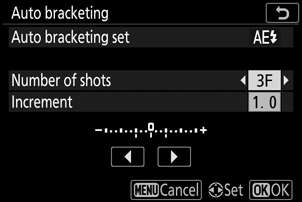
-
[ 0F ] dışındaki ayarlarda ekranda bir basamaklama simgesi görünecektir.
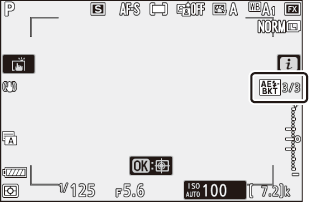
-
-
Bir pozlama artışı seçin.
- [ Artış ] seçeneğini vurgulayın ve basamaklama artışını seçmek için 4 veya 2 tuşuna basın.
- Özel Ayar b1 [ Pozlama kontrolü için EV adımları ] için [ 1/3 adım ] seçildiğinde, artış boyutu 0,3 ( 1/3 ), 0,7 ( 2/3 ), 1,0 , 2,0 ve 3,0 arasından seçilebilir. EV. 2,0 veya 3,0 EV artışlı basamaklama programları maksimum 5 çekim sunar. Adım 2'de 7 veya 9 değeri seçilmişse çekim sayısı otomatik olarak 5'e ayarlanacaktır.
-
0,3 EV artışlı basamaklama programları aşağıda listelenmiştir.
[ Çekim sayısı ] Pozlama ve flaş basamaklama göstergesi Çekim sayısı Basamaklama sırası (EV'ler) 0F 
0 0 +3F 
3 0/+0,3/+0,7 -3F 
3 0/-0,7/-0,3 +2F 
2 0/+0,3 -2F 
2 0/-0,3 3F 
3 0/-0,3/+0,3 5F 
5 0/-0,7/-0,3/+0,3/+0,7 7F 
7 0/-1,0/-0,7/-0,3/
+0,3/+0,7/+1,09F 
9 0/-1,3/-1,0/-0,7/-0,3/
+0,3/+0,7/+1,0/+1,3
-
Fotoğraf çekin.
- Basamaklama programında fotoğraf sayısını çekin.
- Enstantane hızı ve diyafram açıklığı için değiştirilen değerler ekranda gösterilir.
-
Basamaklama etkinken, ekranda bir basamaklama simgesi, basamaklama ilerleme göstergesi ve basamaklama dizisinde kalan çekim sayısı görüntülenir. Her çekimden sonra göstergeden bir bölüm kaybolacak ve kalan çekim sayısı bir azalacaktır.
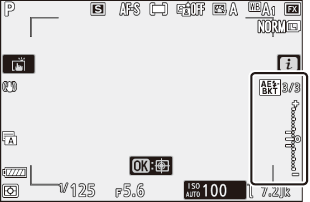
Çekim sayısı: 3
Artış: 0,7


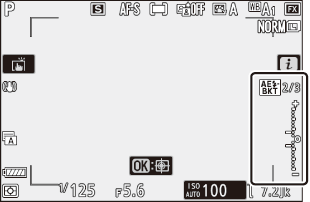
İlk çekimden sonraki ekran
-
Pozlama telafisi ile yapılanlara basamaklamadan kaynaklanan pozlama değişiklikleri eklenir.
Basamaklamayı İptal Etme
Basamaklamayı iptal etmek için [ Çekim sayısı ] için [ 0F ] seçeneğini seçin.
[ AE ve flaş basamaklama ] seçildiğinde, kamera hem pozlamayı hem de flaş seviyesini değiştirir. Yalnızca pozlamayı değiştirmek için [ AE basamaklama ] seçeneğini, yalnızca flaş düzeyini değiştirmek için [ Flaş basamaklama ] öğesini seçin. Flaş basamaklamanın yalnızca i-TTL ve desteklendiği yerlerde otomatik diyafram ( q A ) flaş kontrol modlarında ( 0 i-TTL Flaş Kontrolü , Uyumlu Flaş Üniteleri ) kullanılabildiğini unutmayın.
- Sürekli deklanşör modlarında, basamaklama programında belirtilen sayıda çekim yapıldıktan sonra çekim duraklatılacaktır. Deklanşöre bir sonraki basışınızda çekim devam edecektir.
- Sekanstaki tüm çekimler yapılmadan önce kamera kapatılırsa basamaklama, kamera açıldığında sekanstaki ilk çekimden devam edecektir.
- Bellek kartı sekanstaki tüm çekimler yapılmadan dolarsa, hafıza kartı değiştirildikten sonra çekime sekanstaki bir sonraki çekimden devam edilebilir.
Pozlama basamaklama sırasında değiştirilen ayarlar (enstantane hızı ve/veya diyafram) çekim moduna göre değişir.
| Mod | Ayar |
|---|---|
| P | Enstantane hızı ve diyafram açıklığı 1 |
| S | Diyafram 1 |
| A | Enstantane hızı 1 |
| M | Enstantane hızı 2, 3 |
Fotoğraf çekimi menüsünde [ ISO duyarlılığı ayarları ] > [ Otomatik ISO duyarlılığı kontrolü ] için [ Açık ] seçilirse, kamera pozlama sisteminin sınırları aşıldığında, kamera optimum pozlama için ISO duyarlılığını otomatik olarak değiştirecektir.
Fotoğraf çekimi menüsünde [ ISO duyarlılığı ayarları ] > [ Otomatik ISO duyarlılığı kontrolü ] için [ Açık ] seçilirse, fotoğraf makinesi önce pozlamayı optimuma mümkün olduğunca yakın hale getirmek için otomatik ISO duyarlılığı kontrolünü kullanacak ve ardından bu pozlamayı basamaklandıracaktır. değişen deklanşör hızı.
Fotoğraf makinesinin enstantane hızını mı, açıklığı mı yoksa hem enstantane hızını hem de açıklığı mı değiştireceğini seçmek için Özel Ayar e6 [ Otmtk basamaklama (mod M) ] kullanın.
Beyaz Dengesi Basamaklama
-
[ Otomatik basamaklama ayarı ] için [ WB basamaklama ] seçeneğini seçin.
[ Çekim sayısı ] ve [ Artış ] seçenekleri görüntülenecektir.
-
Çekim sayısını seçin.
-
Basamaklama sırasındaki çekim sayısını seçmek için [ Çekim sayısı ] seçeneğini vurgulayın ve 4 veya 2 tuşuna basın.
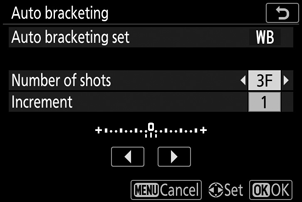
-
[ 0F ] dışındaki ayarlarda ekranda bir basamaklama simgesi görünecektir.
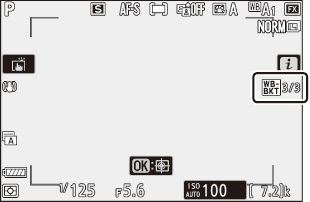
-
-
Bir beyaz dengesi artışı seçin.
- [ Artış ] seçeneğini vurgulayın ve basamaklama artışını seçmek için 4 veya 2 tuşuna basın.
- Artışın boyutu 1 (1 adım), 2 (2 adım) veya 3 (3 adım) arasından seçilebilir.
- Her adım 5 mired'e eşdeğerdir. Daha yüksek “A” değerleri, artan kehribar miktarına karşılık gelir. Daha yüksek “B” değerleri, artan mavi miktarlarına karşılık gelir.
-
1 artışlı basamaklama programları aşağıda listelenmiştir.
[ Çekim sayısı ] Beyaz dengesi basamaklama göstergesi Çekim sayısı Beyaz dengesi artışı Basamaklama sırası 0F 
0 1 0 B3F 
3 1B 0/B1/ B2 A3F 
3 1 A 0/ A2 /A1 B2F 
2 1B 0/B1 A2F 
2 1 A 0/A1 3F 
3 1A, 1B 0/A1/B1 5F 
5 1A, 1B 0/ A2 /A1/B1/ B2 7F 
7 1A, 1B 0/A3/ A2 /A1/
B1/ B2 /B39F 
9 1A, 1B 0/A4/A3/ A2 /A1/
B1/ B2 /B3/B4
-
Fotoğraf çekin.
- Her çekim basamaklama programında belirtilen sayıda kopya oluşturacak şekilde işlenecek ve her kopya farklı bir beyaz dengesine sahip olacaktır.
- Beyaz dengesi ince ayarıyla yapılan beyaz dengesi ayarına beyaz dengesinde yapılan değişiklikler de eklenir.
- Basamaklama programındaki çekim sayısı kalan poz sayısından fazlaysa deklanşör devre dışı bırakılır. Yeni bir hafıza kartı takıldığında çekim başlayabilir.
Basamaklamayı İptal Etme
Basamaklamayı iptal etmek için [ Çekim sayısı ] için [ 0F ] seçeneğini seçin.
Beyaz Dengesi Basamaklama Kısıtlamaları
Beyaz dengesi basamaklama NEF ( RAW ) veya NEF ( RAW ) + JPEG görüntü kalitesi ayarlarında kullanılamaz.
- Beyaz dengesi basamaklama yalnızca renk sıcaklığını etkiler (beyaz dengesi ince ayar ekranındaki sarı-mavi eksen). Yeşil-macenta ekseninde herhangi bir ayarlama yapılmaz.
- Bellek kartına erişim lambası yanarken fotoğraf makinesi kapatılırsa, fotoğraf makinesi ancak dizideki tüm fotoğraflar kaydedildikten sonra kapanacaktır.
- Otomatik zamanlama modunda, Özel Ayar c2 [ Otomatik Zamanlama ] için seçilen seçeneğe bakılmaksızın, deklanşör her bırakıldığında "Beyaz Dengesi Basamaklama" ( 0 Beyaz Dengesi Basamaklama ) 2. Adımında belirtilen kopya sayısı oluşturulacaktır. > [ Çekim sayısı ]
ADL Basamaklama
-
[ Otomatik basamaklama ayarı ] için [ ADL basamaklama ] seçeneğini seçin.
[ Çekim sayısı ] ve [ Tutar ] seçenekleri görüntülenecektir.
-
Çekim sayısını seçin.
-
Basamaklama sırasındaki çekim sayısını seçmek için [ Çekim sayısı ] seçeneğini vurgulayın ve 4 veya 2 tuşuna basın.
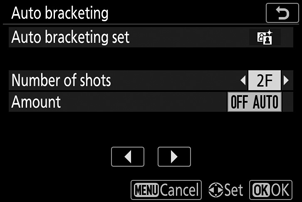
-
[ 0F ] dışındaki ayarlarda ekranda bir basamaklama simgesi görünecektir.
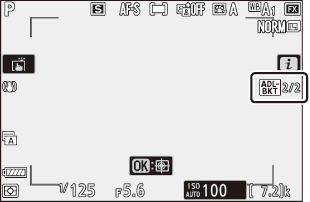
-
Çekim sayısı basamaklama sırasını belirler:
Çekim sayısı Basamaklama sırası 2 [ Kapalı ] 3. Adımda seçilen V Değeri 3 [ Kapalı ] V [ Düşük ] V [ Normal ] 4 [ Kapalı ] V [ Düşük ] V [ Normal ] V [ Yüksek ] 5 [ Kapalı ] V [ Düşük ] V [ Normal ] V [ Yüksek ] V [ Ekstra yüksek ] - İkiden fazla çekim seçtiyseniz 4. Adıma geçin.
-
-
2 çekim seçtiyseniz Etkin D-Lighting miktarını seçin.
- Çekim sayısı 2 olduğunda, ikinci çekim için Etkin D-Lighting ayarı, [ Miktar ] vurgulanarak ve 4 veya 2 tuşuna basılarak seçilebilir.
-
Aşağıdaki seçenekler mevcuttur.
[ Miktar ] Basamaklama sırası KAPALI Sol [ Kapalı ] V [ Düşük ] KAPALI N [ Kapalı ] V [ Normal ] KAPALI H [ Kapalı ] V [ Yüksek ] KAPALI H + [ Kapalı ] V [ Ekstra yüksek ] KAPALI OTOMATİK [ Kapalı ] V [ Otomatik ]
-
Fotoğraf çekin.
- Basamaklama programında fotoğraf sayısını çekin.
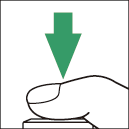
- Basamaklama etkinken, ekranda bir ADL basamaklama simgesi ve basamaklama dizisinde kalan çekim sayısı görüntülenir. Her atıştan sonra kalan atış sayısı bir azaltılacaktır.
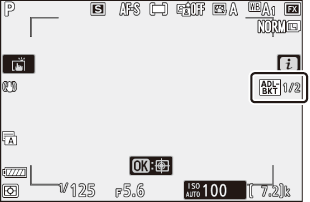
ADL Basamaklamayı İptal Etme
Basamaklamayı iptal etmek için [ Çekim sayısı ] için [ 0F ] seçeneğini seçin.
- Sürekli deklanşör modlarında, basamaklama programında belirtilen sayıda çekim yapıldıktan sonra çekim duraklatılacaktır. Deklanşöre bir sonraki basışınızda çekim devam edecektir.
- Sekanstaki tüm çekimler yapılmadan önce kamera kapatılırsa basamaklama, kamera açıldığında sekanstaki ilk çekimden devam edecektir.
- Bellek kartı sekanstaki tüm çekimler yapılmadan dolarsa, hafıza kartı değiştirildikten sonra çekime sekanstaki bir sonraki çekimden devam edilebilir.

